Каждый день мы раздаем лицензионные программы БЕСПЛАТНО!
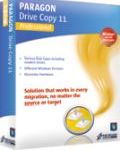
Giveaway of the day — Paragon Drive Copy 11 Pro Special Edition (English)
Paragon Drive Copy 11 Pro Special Edition (English) был доступен бесплатно 21 февраля 2012 г.
Вам больше не придется тратить кучу времени на повторную установку программ и приложений, после модернизации вашего компьютера. Выбирайте все лучшее с вашей старой системы и просто перенесите все это на новый жесткий диск. Используйте инструмент Drive Copy 11 Professional для быстрой и простой миграции ОС, а также любого сочетания ПО и оборудования, с любого источника и на любую новую машину.
Key features
- Новый сохраненный (гибридный) GPT диск и возможность получить доступ к 100% объема жесткого диска;
- Удобный мастер поможет быстро и надежно мигрировать вашу ОС Windows на новый твердотельный накопитель, даже меньшего объема(HDD или SSD);
- Миграция на диски 3TB. Традиционные схемы разделения Главной Загрузочной Записи не работают с жесткими дисками объемом более 2.2TB. Drive Copy 11 позволяет вам использовать 100% жестких дисков с большим объемом;
- Автоматически выравнивает разделы на новом жестком диске для еще лучшей работы системы;
- Копирование P2V. Переносите Win2K+ физическую систему в виртуальное окружение.;
- Поддержка USB 3.0.
* Автоматическое выравнивание разделов всегда активно при операциях создания и перемещения; активно при перераспределении свободного места/изменения размеров раздела только при условии, что нарушается граница оставшегося раздела; активно при операциях копирования/восстановления с изменением размера разделов.
Подробнее о функциях программы на сайте Paragon Drive Copy 11 Professional.
Ограничения: В программу не входит WinPE
Техническая поддержка: Во время раздачи программы на Giveaway, Paragon Software оказывает техническую поддержку на www.giveawayoftheday.com. Пожалуйста, оставляйте там свои вопросы, если у вас проблемы со скачиванием, установкой, регистрацией или использованием программы. Команда технической поддержки компании Paragon Software ответит на все ваши вопросы как можно скорее.
Системные требования:
Operating systems: Windows XP/Vista/7 and XP SP2/Vista/7 64-bit; Intel Pentium CPU or its equivalent, with 300 MHz processor clock speed; 256 MB of RAM (512+ recommended); Hard disk drive with 200 MB of available space; SVGA video adapter; USB 3.0
Разработчик:
Paragon SoftwareОфициальный сайт:
http://www.paragon-software.com/home/dc-professional/Размер файла:
183 MB
Цена:
$39.95
Paragon Software также предлагает
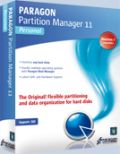
Самый надежный инструмент для создания разделов на жестком диске. Создание разделов на диске – занятие не для новичков. Поэтому миллионы людей доверяют нашим надежным и профессиональным решениям на протяжении 15 лет. Последняя бесплатная версия 11 с легкостью организовывает ваш жесткий диск и перераспределяет свободное место на диске, чтобы улучшить работу вашей системы.

Не ждите, пока случится непоправимое – купите надежный инструмент для восстановления данных и системы, чтобы защитить все нужные файлы. Rescue Kit профессионально исправляет все проблемы с загрузкой, а также восстанавливает данные, когда ваша система отказывается загружаться. Программа также восстанавливает удаленные разделы. Все, что вам нужно для полного контроля над системой – это записать программу на CD/DVD! Присоединяйтесь к нам на Facebook чтобы получить Rescue Kit 11 Free Edition!
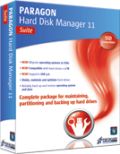
Решение все-в-одном для полной защиты и управления компьютером! Hard Disk Manager Suite предоставит вам все инструменты, которые нужны для управления жесткими дисками, включая создания разделов, создание резервных копий и восстановление, миграция, оптимизация и дефрагментация, управление загрузкой и восстановление системы.
Комментарии
Понравилась программа? Оставьте комментарий!
Today's giveaway is a very nice SOFTWARE for buckup purposes, but unfortunately, as I can see from the above blurb, it doesn't support WinPe Recovery Media, which is as far as I'm concerned a crucial feature every serious and professional backup & restore software should provide to its users.
So THUMBS UP from me with some reservations though.
As FREE & even BETTER ALTERNATIVES, besides cool disk imaging software like MACRIUM REFLECT and/or DRIVE IMAGE XML, I recommend the following great software:
* Paragon Backup & Recovery 2012 Free Edition
http://www.paragon-software.com/home/br-free/download.html
* EaseUS Todo Backup Free Edition
http://www.todo-backup.com/products/home/free-backup-software.htm
* GFI BACKUP 2011
http://www.gfi.com/pages/backup-freeware.asp
Screenshots:
http://www.softpedia.com/progScreenshots/GFI-Backup-Home-Edition-Screenshot-129022.html
And for daily automatic backups of your most important files and folders, give this little FREE (portable) GEM a try:
http://www.softpedia.com/get/System/Back-Up-and-Recovery/Daily-backups.shtml
Besides that, for backup purposes, you could also try the freeware “Comodo Time Machine”, which uses a different approach since it quickly restores your PC to an earlier point in time by taking a snapshot of your entire system (including the registry, critical operating system files and user created documents) literally with two mouse clicks:
http://www.softpedia.com/get/System/Back-Up-and-Recovery/Comodo-Time-Machine.shtml
Or you could also give this FREE APP a try:
http://www.softpedia.com/get/System/Back-Up-and-Recovery/VOSI-biz-Client-Suite.shtml
But what if your system suddenly doesn't boot in anymore and you forgot to back it up??
Unfortunately this GAOTD can do nothing for that, as it doesn't support WinPe Recovery media (see blurb above).
But hey...don't worry & be happy: everything can be retrieved without any hassle even in such dramatic circumstance!!
* Farstone Total Recovery Express V 7.0 (hurry up ==> time limited offer)
http://www.farstone.com/software/totalrecovery-express.php
Grab FREE SERIAL here till you can and enjoy:
http://www.novate.com.my/Farstonepromo.php
Alternatively or in addition to it, you can also use another great FREE product by PARAGON called "PARAGON RESCUE KIT 11.0".
This nice FREE tool can retrieve valuable information from your HD and copy it to another local drive, partition or CD/DVD, in case your system should be faulty or corrupt, due to a virus attack or file corruption.
It can also fix BOOT PROBLEMS and recover even deleted partitions!!!!
Just 50 MB in size and amazingly FREE of charges:
http://www.softpedia.com/get/System/Back-Up-and-Recovery/Paragon-Rescue-Kit-Express.shtml
So as usual, with the right TIPS & TOOLS, there is no need to pay anything, even for professional backup & restore software like the ones mentioned above!!
Enjoy & Prosper!!
Ciao
Giovanni (but call me "Gio Diabolik" if you like...LOL!!)
Actually commenter #1 has a point. The full software on their site is only a 50mb download?
GAOTD version comes with Recovery CD image inside, that's why it's bigger
Today’s giveaway is a very nice SOFTWARE for buckup purposes, but unfortunately, as I can see from the above blurb, it doesn’t support WinPe Recovery Media, which is as far as I’m concerned a crucial feature every serious and professional backup & restore software should provide to its users.
It still comes with Recovery Media, just based on Linux instead of WinPE
I tried to get a second serial number for my wife’s PC with another eMail adress of same provider (both adresses in the past successfull with Paragon) and failed. Our only explanation: Paragon is now recording our IP adresses! I would dislike this very much!
There was a temporary problem with our server. You can register at the link given above using another e-mail, and get second SN :-)
More information about version differences. This is feature list of old giveaway (paragon backup recovery 11 compact): ...
Please note that Drive Copy is given away today :-) Backup & recovery is a different product!
Registration link: http://www.paragon-software.com/registration/dc11proSE.html
The file size of paragon drive copy pro 11 in their website is 50mb. Here it is 183mb. Why this difference?
Actually commenter #1 has a point. The full software on their site is only a 50mb download. :?


@Олёша
1) Насколько я знаю, бесплатно выкладывать WinPE нельзя по условиям лиц.соглашения на MS Windows, логично предположить что и для Paragon'a нет исключения.
2) В коплекте с текущим предложением идет нормальный парагоновский мультизагрузочный диск DOS/Linux c SMP ядром.
В отличие от диска Акронис, здесь есть полноценный доступ к виртуальным консолям и командной строке Linux (т.е. при сбое загрузки Windows можно исползовать диск как полноценный аварийный диск - просмотр,копирование,перемещение иудаление любых файлоа, редактирование конфигурационных файлов)
Save | Cancel
sher спасибо за перевод, это мы могем, сделать на халяву
Save | Cancel
WinPE зажали, зачем тогда выкладывали? Linux или DOS в комплекте?
Save | Cancel
sher,
Спасибо за русский стартовый экран, стало гораздо удобней пользоваться Парагоном.
Не пойму, почему то вчера у меня не шла закачка архива с программой из этого сайта (начиналась, потом скорость затухала и потом на пол-пути прекращалась. Сегодня под утро всё пошло прекрасно.
Save | Cancel
@Admin - Извини за оффтоп
@Vanapois
Я конечно не эксперт, но начнём с того, что вопрос задан некорректно, какая ОС, разрядность, какая программа.
Общие принципы:
Размещение файлов на примере Windows 7
-"Program Files", для 64 разрядных систем "Program Files (x86)"
-%userprofile%\AppData\Roaming
-%userprofile%\AppData\Local
-Документы
Реестр
HKEY_LOCAL_MACHINE\SOFTWARE
HKEY_LOCAL_MACHINE\SOFTWARE\Wow6432Node (для х64)
HKEY_CURRENT_USER\SOFTWARE
HKEY_CURRENT_USER\SOFTWARE\Wow6432Node (для х64)
Иногда HKEY_USERS\S-1-...\Software
Для отслеживания обращений к объектам, используйте фильтры в утилитах
File Mon, Reg Mon, Process Monitor, Process Explorer
А вообще, в каждом случае индивидуальный подход, программы регистрируют драйвера (иногда защиты), НО прежде, чем сносить систему, поставте виртуальную машину (мне нравится бесплатная VirtualBox), поставте на неё Вашу ОС (активация не обязательна), экспериментируйте. Не получается только у того, кто ничего не делает
Удачи в Ваших начинаниях, какими бы они не были!
Save | Cancel
Выравненные разделы являются гарантией максимальной производительности SSD. подробнее http://www.paragon.ru/landing-pages/wp/paragon_alignment_tool.html
Giveaway of the Day - спасибо за отличную программу.
Save | Cancel
Sher, это что за геморрой?Ты на дачу через Чукотку ездишь?
Имхо,лучше Acronis нет и не было!
Save | Cancel
Перевод стартового экрана программы (файл ExpLauncher.ini в папке C:\Program Files\Paragon_Software\Drive_Copy_11_Professional_Special_Edition_(English)\program )
просто скопируйте этот текст и сохраните блокнотом в файл с названием ExpLauncher.ini не забыв на всякий... сохранить оригинал. Текст:
[apps]
AppName=Paragon Drive Copy™ 11 Professional Special Edition (English)
AppIconPath=PSG.png
HelpFile=.\..\html\Help.chm
HelpContentHide=0
Header_BGcolor=#2284c2
Header_FontSize=22
Header_FontFace=Times
Header_BGPicture=epl_background.png
Header_BGPSGLogo=epl_psg.png
Header_Text=Paragon Drive Copy™ 11 Professional Special Edition (English)
Theme_FontSize=24
Menu_FontSize=12
Menu_FontFace=Arial
Menu_TextColor=#1c6fb3
Menu_StartGradientColor=#cde7ff
Menu_EndGradientColor=#ffffff
aProductName=Paragon Drive Copy™ 11 Professional Special Edition (English)
aCopyRight=Copyright 1994-2012 Paragon Software GmbH. All rights reserved.
aIconPath=epl_info.png
aContactInformation=Контакты
aContactInfValue_1=http://www.paragon.ru
aContactInfValue_2=sales@paragon.ru
aContactInfValue_3=+7 (495) 789 63 64
[Menu_0]
Name_0=Миграция
Button_fon_0=but_s.bmp
Iconpath_0=epl_copy.png
SubItems_0=Menu_1
Name_1=Настройка
Button_fon_1=but_s.bmp
Iconpath_1=epl_p2v.png
SubItems_1=Menu_2
Name_2=Восстановление и поддержка
Button_fon_2=but_s.bmp
Iconpath_2=epl_recover_pm.png
SubItems_2=Menu_3
Name_3=Режим для опытных пользователей
Hint_3=Расширенный набор задач.
Execute_3=".\launcher.exe"
Visible_3=0
Href_3=1
Iconpath_3=launcher_small.png
After_execute_3=Switch
[Menu_1]
Name_0=Миграция жесткого диска
Hint_0=Перенос точной копии жесткого диска на другой диск. Внимание: все данные на диске, на который осуществляется миграция, будут уничтожены. Если Вы планируете использовать его на другом компьютере, пожалуйста, вставьте жесткий диск с копией ОС в новый компьютер; загрузите этот компьютер с Аварийного диска на базе WinPE для Drive Copy 11 и запустите утилиту “Настройка ОС для работы на новом оборудовании”
If you are planning to use it on another computer please insert your hard disk with the copied OS into the new computer; boot the new computer from Drive Copy 11 Advanced Recovery Disk (WinPE-based) and run “Adjust OS to New Hardware” tool.
Execute_0=.\..\program\clonehdd.exe
After_execute_0=Hide
Iconpath_0=epl_launch.png
Button_fon_0=but_pr.bmp
Label_fon_0=b2.bmp
Name_1=Миграция на виртуальную машину
Hint_1=Перенос операционной системы и данных на виртуальный диск. Позволяет сохранить и использовать текущее состояние Вашего ПК в виртуальной среде
Execute_1=.\..\program\vmcreate.exe
After_execute_1=Hide
Iconpath_1=epl_launch.png
Button_fon_1=but_pr.bmp
Label_fon_1=b2.bmp
Name_2=Миграция жесткого диска в архив
Hint_2=Сохранение точной копии жесткого диска в архив. Архив будет содержать точную структуру системы и данных с Вашего жесткого диска. Вы сможете восстановить жесткий диск из архива с помощью Аварийного диска для Drive Copy 11
Execute_2=.\..\program\backup.exe
After_execute_2=Hide
Iconpath_2=epl_launch.png
Button_fon_2=but_pr.bmp
Label_fon_2=b2.bmp
Name_3=Миграция ОС на SSD
Hint_3=Перенос точной копии операционной системы на SSD-диск. С этой копии ОС можно будет загружаться. Внимание: все данные на SSD-диске, на который осуществляется миграция, будут уничтожены
Execute_3=.\..\program\migrateos.exe
After_execute_3=Hide
Iconpath_3=epl_launch.png
Button_fon_3=but_pr.bmp
Label_fon_3=b2.bmp
[Menu_2]
Name_0=Конвертирование MBR жесткого диска в GPT
Hint_0=Конвертирование MBR жесткого диска в GPT без потери данных
Execute_0=.\..\program\convert2gpt.exe
After_execute_0=Hide
Iconpath_0=epl_launch.png
Button_fon_0=but_pr.bmp
Label_fon_0=b2.bmp
Name_1=Установка драйвера GPT Loader
Hint_1=Установка драйвера GPT Loader. Драйвер обеспечивает поддержку формата размещения таблиц разделов GPT на Windows XP и решает проблемы совместимости для дисков емкостью 3TB
Execute_1=.\..\program\gpt_loader.msi
After_execute_1=Hide
Iconpath_1=epl_launch.png
Button_fon_1=but_pr.bmp
Label_fon_1=b2.bmp
[Menu_3]
Name_0=Создание диска Восстановления
Hint_0=Создав самозагружаемый диск восстановления, Вы сможете использовать его для миграции из контейнера, коррекции OS, устранения проблем начальной загрузки, и выполнения других операций миграции.
Execute_0=.\..\rmb\rmb.exe
After_execute_0=Hide
Iconpath_0=epl_launch.png
Button_fon_0=but_pr.bmp
Label_fon_0=b2.bmp
Name_1=Сохранение лог-файлов
Hint_1=Автоматическое сохранение лог-файлов Drive Copy 11 в архив
Execute_1=.\..\program\LogCollector.exe
After_execute_0=Hide
Iconpath_0=epl_launch.png
Button_fon_0=but_pr.bmp
Label_fon_0=b2.bmp
Name_1=Перемещение файлов
Hint_1=Перемещение файлов и папок с любой поддерживаемой файловой системы
Execute_1=.\..\program\ftw.exe
After_execute_1=Hide
Iconpath_1=epl_launch.png
Button_fon_1=but_pr.bmp
Label_fon_1=b2.bmp
Save | Cancel
Сами пусть и пользуются
Save | Cancel
в общем на буржуйском языке не нужная вешь, хотя у парагона есть и рускоязычные софтины, тут почемуто выкладывают постоянно аглицкие
Save | Cancel
Уважаемые эксперты!
Вот такая задача: надо сохранить инсталлированную программу, затем снести всё, заново поставить ОС и восстановить ту программу.
Ни железо, ни ОС не меняются. Необходимость возникла потому, что утрачен дистрибутив.
Что посоветуете?
Save | Cancel
Простите....
А вот это "Ограничения: В программу не входит WinPE" смертельно?
Save | Cancel
Кому интересно : http://www.paragon.ru/export/sites/paragon.ru/docs/DC11Pro_ru290311m.pdf.
Мною была куплена Paragon Drive Copy 11 Professional 04.06.2011г. в Softkey, т.к. нужен был WinPE.
Спасибо Paragon за полезное ПО и хорошую тех. поддержку.
В журнале CHIP 01/2012г. рассказывается о Aomei Partition Assistant Home Edition 3.0(бесплатная)- http://www.extend-partition.com/free-partition-manager.html.
Кто имеет опыт использования этого бесплатного ПО?
Save | Cancel
@ НКВД
Наверное Вы пошутили. См.http://www.paragon.ru/export/sites/paragon.ru/docs/PAT3.0_rus280311.pdf.
Save | Cancel
@НКВД
Скорее всего, Aleksey имел в виду функцию Automatic alignment
Вот толковое изложение сути проблемы (http://habrahabr.ru/company/paragon/blog/97436/)
На англ. странице DC самого Парагона написано ( в моем вольном корявом изложении с англ.)
Автоматическое выравнивание всегда задействовано при операциях создания/перемещения разделов, активно при изменении границ раздела, если это изменение касается его левой границы, активно при опрерациях копирования/восстановления с изменением размера раздела.
На русской страничке Парагона про это написано всего лишь
"Автоматически выравнивает разделы диска для повышения его производительности."
С уважением,
dimon
Save | Cancel
To Aleksey
Если новый диск другого объёма, и старый был разбит на несколько логических дисков, то на новом создаются разделы с объёмом, пропорциональным старому.
Save | Cancel
@Вова Алекс
У меня ключ спрашивает.
Я делал так:
1) Разархивировал предлагаемый здесь архив и запустил setup.exe
2) Разрешил антивирусу доступ для setup.exe в интернет
3) Должно появиться окно c лицензион.соглашением - нажать Accept
4) Запустится промежуточн. инсталятор выбрать закладку Installation, а вней пункт меню Paragon Drive Copy...
5) Появится окно запроса номера и продолжится установка
Удачи
P.S.
Жалко, конечно, что Paragon игнорирует русскую ветку GOTD, это не добавляет им поклонников...
Save | Cancel
Что то я не понял с регистрацией. Два шага регистрации 1. Заполнить анкету 2. Получить ключ на мыло. Ок заполнил, получил. Но я так думаю должен быть и третий шаг. Введите полученный Ключ продукта -> туда то Серийный номер-> туда то. Сколько я ни искал куда вводить, нигде не нашел.
(to gelios русского нет)
Save | Cancel
Только английский,
просит регистрацию через сайт.
Save | Cancel
Я тоже не моХу без комментов. Где програмисты-головастые? Объяните, плиззз.
Save | Cancel
Русский язык есть? кто ставил
Save | Cancel
А где комменты? Я же без камментов не могу разобратца
Save | Cancel
"Автоматически выравнивает разделы на новом жестком диске для еще лучшей работы системы"
это как?!
Save | Cancel